Linux组成
Linux: kernel+rootfs
kernel: 进程管理、内存管理、网络管理、驱动程序、文件系统、安全功能
rootfs:程序和glibc
库:函数集合, function, 调用接口(头文件负责描述)
过程调用:procedure,无返回值
函数调用:function
程序:二进制执行文件
内核设计流派:
单内核(monolithic kernel):Linux
把所有功能集成于同一个程序
微内核(micro kernel):Windows, Solaris
每种功能使用一个单独子系统实现
内核
Linux内核特点:
支持模块化:.ko(内核对象)
如:文件系统,硬件驱动,网络协议等
支持内核模块的动态装载和卸载
组成部分:
核心文件:/boot/vmlinuz-VERSION-release
ramdisk:辅助的伪根系统
CentOS 5: /boot/initrd-VERSION-release.img
CentOS6,7: /boot/initramfs-VERSION-release.img
模块文件:/lib/modules/VERSION-release
示例:Linux的核心文件

CentOS 6的启动流程
1.加载BIOS的硬件信息,获取第一个启动设备
2.读取第一个启动设备MBR的引导加载程序(grub)的启动信息
3.加载核心操作系统的核心信息,核心开始解压缩,并尝试驱动所有的硬件设备
4.核心执行init程序,并获取默认的运行信息
5.init程序执行/etc/rc.d/rc.sysinit文件
6.启动核心的外挂模块
7.init执行运行的各个批处理文件(scripts)
8.init执行/etc/rc.d/rc.local
9.执行/bin/login程序,等待用户登录
10.登录之后开始以Shell控制主机
Linux启动流程

1、POST:Power-On-Self-Test,加电自检,是BIOS功能的一个主要部分。负责完成对CPU、主板、内存RAM、硬盘子系统、显示子系统、串并行接口、键盘、CD-ROM光驱等硬件情况的检测。
ROM:BIOS,Basic Input and Output System,保存着有关计算机系统最重要的基本输入输出程序,系统信息设置、开机加电自检程序和系统启动自举程序等。
RAM:CMOS互补金属氧化物半导体,保存各项参数的设定按次序查找引导设备,第一个有引导程序的设备为本次启动设备
2、MBR:
其中Bootloader占据446字节,分区表占据64字节,magic num占据2字节。MBR将加载Bootloader去开始后边的工作。
3、bootloader: 引导加载器,引导程序 Linux:功能丰富,提供菜单,允许用户选择要启动系统或不同的内核版本;把用户选定的内核装载到内存中的特定空间中,解压、展开,并把系统控制权移交给内核 LILO:Linux Loader Bootloader(内核加载器)位于第0磁道第0扇区的446字节是最前边的446字节!Bootloader的工作机制:bootloader可以访问文件系统,而内核则作为文件而存在。所以bootloader可以访问内核文件,深入的说bootloader访问内核文件时,是将内核文件Vmlinz所在的整个分区当作根去访问的,如访问/Vmlinz而根"/"本身的存在位置是由内核文件自己决定。(因为每个文件必须要有一个自己的起始路径)现代我们常用的内核加载器是grub(Grand Unified Bootloader)以此grub来加载内核。加载内核之前grub所做的工作
4、GRUB:就是MBR中的前 446 个字节,是BooTLoader的一种,它的作用是要选择要启动的内核
primary boot loader : 1st stage,1.5 stage secondary boot loader :2nd stage,分区文件 /boot/grub文件夹里面有各种启动的文件备份 主要是由device.map,menulst,stage1,stage2,以及一系列的stage1_5组成。
device.map:存放的是内核文件的根分区
grub.conf:就是菜单列表。里面设置了可以选择的内核菜单,存放于stage2中。
stage:用于grub引导程序过大,所以分2段引导,第一段存放在MBR中,第二段存放于内核文件系统中,第一段引导完成后可以找到第二段。 但是,第二段是存放于内核文件系统中的,此时还没有格式化文件系统,如何可以访问到第二段的 menu.lst 呢??就需要借助于中间层 stage1_5,有它来协助 stage1 段来访问 stage2 段。stage1_5通常位于 stage1 字段后的 63 个扇区。 由于stage2 在内存中存放可以使用的文件系统不确定,所以这就是有多个 stage1_5 的原因了。
示例:grub.conf文件

5、kernel:
自身初始化:
探测可识别到的所有硬件设备
加载硬件驱动程序(可能借助于ramdisk加载驱动)
以只读方式挂载根文件系统
运行用户空间的第一个应用程序:/sbin/init
系统启动流程
init程序的类型:
SysV: init, CentOS 5之前
配置文件:/etc/inittab
Upstart: init,CentOS6
配置文件:/etc/inittab , /etc/init/*.conf
Systemd:systemd, CentOS 7
配置文件:/usr/lib/systemd/system ,/etc/systemd/system
ramdisk:
内核中的特性之一:使用缓冲和缓存来加速对磁盘上的文件访问
ramdisk--> ramfs提高速度
CentOS 5: initrd, 工具程序:mkinitrd
CentOS 6: initramfs,工具程序:mkinitrd, dracut
系统初始化:
POST --> BootSequence(BIOS) --> Bootloader(MBR) --> kernel(ramdisk) --> rootfs(只读) --> init(systemd)
/sbin/init CentOS 6之前
运行级别:为系统运行或维护等目的而设定;0-6:7个级别
0:关机
1:单用户模式(root自动登录), single, 维护模式
2: 多用户模式,启动网络功能,但不会启动NFS;维护模式
3:多用户模式,正常模式;文本界面
4:预留级别;可同3级别
5:多用户模式,正常模式;图形界面
6:重启
默认级别:3(多用户CLI模式), 5(图形化模式)
切换级别:init#
查看级别:runlevel; who -r

init读取其初始化文件:/etc/inittab
初始运行级别(RUN LEVEL)
系统初始化脚本
对应运行级别的脚本目录
捕获某个关键字顺序
定义UPS电源终端/恢复脚本
在虚拟控制台生成getty
在运行级别5初始化X
CentOS 5的inittab文件
配置文件:/etc/inittab
每一行定义一种action以及与之对应的process
id:runlevel:action:process
action:
wait: 切换至此级别运行一次
respawn:此process终止,就重新启动之
initdefault:设定默认运行级别;process省略
sysinit:设定系统初始化方式,此处一般为指定
/etc/rc.d/rc.sysinit
ca::ctrlaltdel:/sbin/shutdown -t3 -r now
id:3:initdefault:
si::sysinit:/etc/rc.d/rc.sysinit
l0:0:wait:/etc/rc.d/rc0
l1:1:wait:/etc/rc.d/rc1...
l6:6:wait:/etc/rc.d/rc6
CentOS 6 /etc/inittab和相关文件
/etc/inittab
设置系统默认的运行级别
id:3:initdefault:
/etc/init/control-alt-delete.conf
/etc/init/tty.conf
/etc/init/start-ttys.conf
/etc/init/rc.conf
/etc/init/prefdm.conf
示例:CentOS6的/etc/inittab文件。如果需要设置为图形化启动,把3改成5即可

/etc/rc.d/rc.sysinit: 系统初始化脚本
(1) 设置主机名
(2) 设置欢迎信息
(3) 激活udev和selinux
(4) 挂载/etc/fstab文件中定义的文件系统
(5) 检测根文件系统,并以读写方式重新挂载根文件系统
(6) 设置系统时钟
(7) 激活swap设备
(8) 根据/etc/sysctl.conf文件设置内核参数
(9) 激活lvm及software raid设备
(10) 加载额外设备的驱动程序
(11) 清理操作
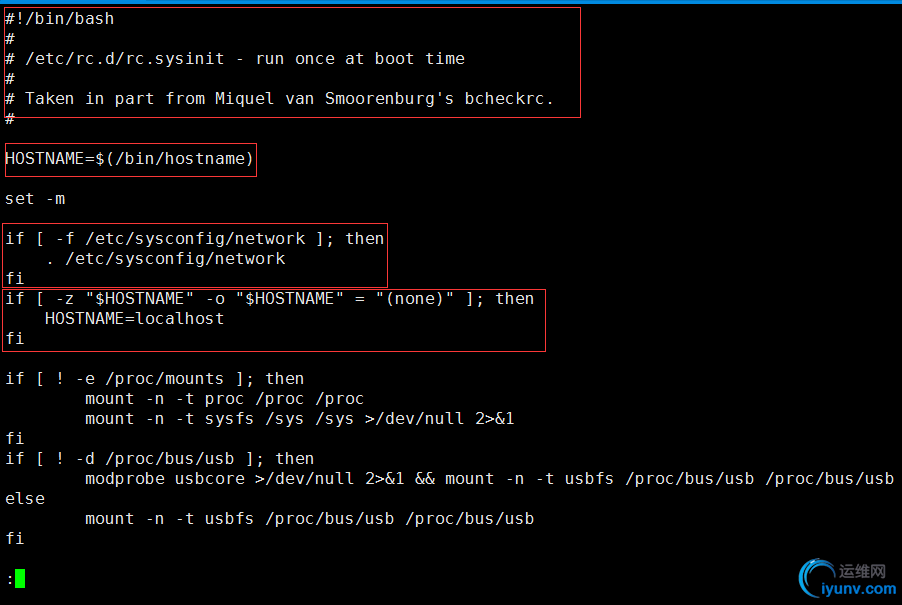
说明:rcN --> 意味着开机读取/etc/rc.d/rcN.d/
K*: K##*:##运行次序;数字越小,越先运行;数字越小的服务,通常为依赖到别的服务
S*: S##*:##运行次序;数字越小,越先运行;数字越小的服务,通常为被依赖到的服务
启动服务的脚本:
for srvin /etc/rc.d/rcN.d/K*; do
$srv stop
done
for srvin /etc/rc.d/rcN.d/S*; do
$srv start
done
示例:属于init3开机级别的服务进程文件
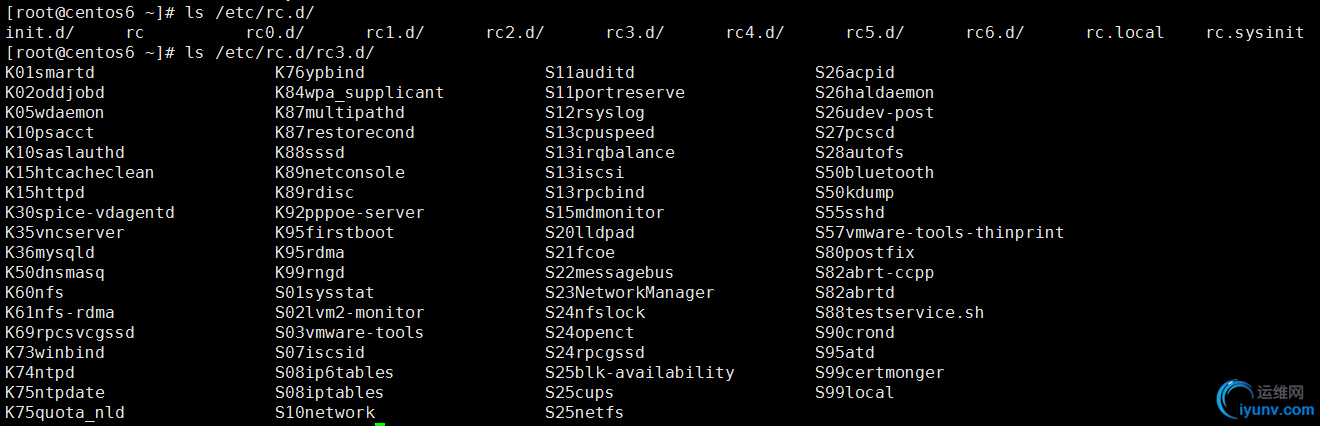
chkconfig命令 -- 查看服务在所有级别的启动或关闭设定情形:
chkconfig [--list] [name]
添加:
SysV的服务脚本放置于/etc/rc.d/init.d(/etc/init.d)
chkconfig --add name
#!/bin/bash
#LLLL 表示初始在哪个级别下启动,-表示都不启动
# chkconfig: LLLL nnnn
删除:
chkconfig --del name
修改指定的链接类型
chkconfig [--level levels] name <on|off|reset>
--level LLLL: 指定要设置的级别;省略时表示2345
ntsysv命令:图形化的chkconfig命令
示例:制作一个模拟服务进程,并启动它。
#chkconfig:2345表示能被这几个级别的init程序运行,88表示启动优先级,22表示关闭优先级

把脚本复制到/etc/init.d/目录下面
 添加脚本到服务里面,可以看见脚本默认的启动级别了,这个是根据脚本里面来定义的
添加脚本到服务里面,可以看见脚本默认的启动级别了,这个是根据脚本里面来定义的

可以关闭某些运行的级别

可以查看到/etc/rc.d/rcN.d/文件夹下面的各种K和S打头的testservice文件

可以用chkconfig --level N SERVICE on | off 修改服务的开机默认开启状态
可以看见,其实/etc/rc.d/rcN.d/下面的K和S打头的文件就是一个软链接而已~
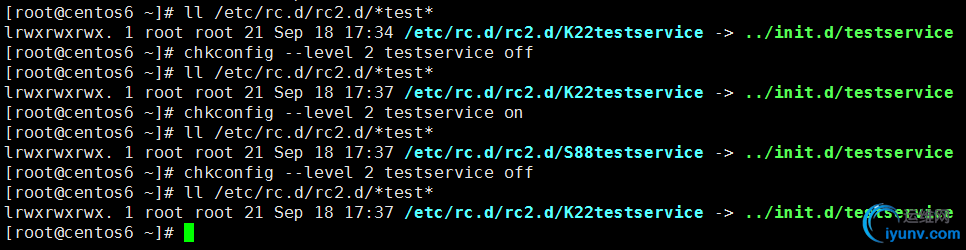
至于为什么这些只是一个软链接的文件,大家可以参考/etc/rc.d/rc的脚本里面可以看到
例如这里定义K开头的服务,这里只是rc脚本的一部分。
 测试此服务开启,关闭
测试此服务开启,关闭

守护进程:xinetd管理的服务(很多的服务依赖于此服务)
service 命令:手动管理服务
service 服务start|stop|restart
service --status-all
瞬态(Transient)服务被xinetd进程所管理
进入的请求首先被xinetd代理
配置文件:/etc/xinetd.conf、/etc/xinetd.d/<service>
与libwrap.so文件链接
用chkconfig控制的服务:
chkconfigtftpon

注意:正常级别下,最后启动一个服务S99local没有链接至/etc/rc.d/init.d一个服务脚本,而是指向了/etc/rc.d/rc.local脚本
不便或不需写为服务脚本放置于/etc/rc.d/init.d/目录,且又想开机时自动运行的命令,可直接放置于/etc/rc.d/rc.local文件中
/etc/rc.d/rc.local在指定运行级别脚本后运行
可以根据情况,进行自定义修改
总结:/sbin/init--> (/etc/inittab) --> 设置默认运行级别--> 运行系统初始脚本、完成系统初始化--> (关闭对应下需要关闭的服务)启动需要启动服务--> 设置登录终端
CentOS 6 init程序为: upstart, 其配置文件:
/etc/inittab, /etc/init/*.conf,配置文件的语法遵循upstart配置文件语法格式,和CentOS5不同
示例:破解CentOS5和6的root口令
首先,在进入菜单这里,点击a进入编辑内核参数
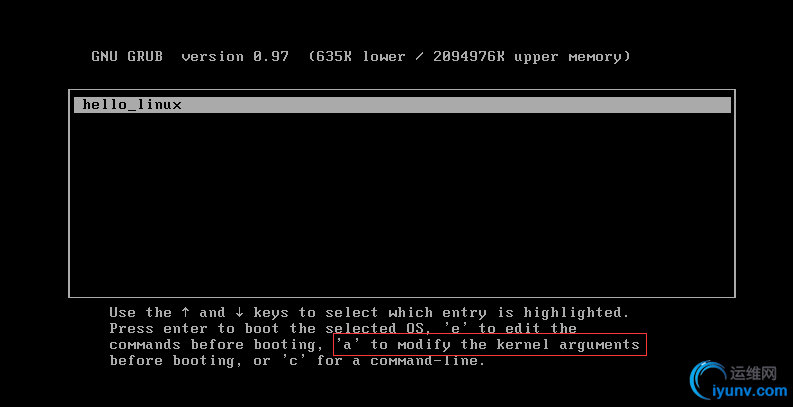
在参数后面加一个1 | s | S | singel 参数都可以,然后输入回车,进入单机模式

在单机模式下面,直接输入passwd命令修改root账号密码,搞定。
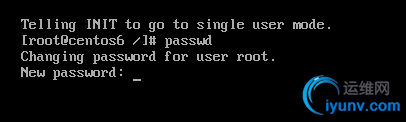
grub legacy
CentOS 6启动流程:
POST --> Boot Sequence(BIOS) --> Boot Loader --> Kernel(ramdisk) --> rootfs--> switchroot--> /sbin/init-->(/etc/inittab, /etc/init/*.conf) --> 设定默认运行级别--> 系统初始化脚本rc.sysinit--> 关闭或启动对应级别的服务--> 启动终端
grub: GRand Unified Bootloader
grub 0.97: grub legacy
grub 2.x: grub2
grub legacy:
stage1: mbr
stage1_5: mbr之后的扇区,让stage1中的bootloader能识别stage2所在的分区上的文件系统
stage2:磁盘分区(/boot/grub/)
配置文件:/boot/grub/grub.conf <--/etc/grub.conf(软链接)
stage2及内核等通常放置于一个基本磁盘分区
功用:
(1) 提供启动菜单、并提供交互式接口
a:内核参数
e: 编辑模式,用于编辑菜单
c: 命令模式,交互式接口
(2) 加载用户选择的内核或操作系统
允许传递参数给内核
可隐藏启动菜单
(3) 为菜单提供了保护机制
为编辑启动菜单进行认证
为启用内核或操作系统进行认证
grub的命令行接口
help: 获取帮助列表
help KEYWORD: 详细帮助信息
find (hd#,#)/PATH/TO/SOMEFILE:
root (hd#,#)
kernel /PATH/TO/KERNEL_FILE: 设定本次启动时用到的内核文件;额外还可添加许多内核支持使用的cmdline参数
例如:max_loop=100 selinux=0init=/path/to/init
initrd/PATH/TO/INITRAMFS_FILE: 设定为选定的内核提供额外文件的ramdisk
boot: 引导启动选定的内核
cat /proc/cmdline 查看内核的位置
内核参数文档:/usr/share/doc/kernel-doc-2.6.32/Documentation/kernel-parameters.txt
识别硬盘设备:
(hd#,#)
hd#: 磁盘编号,用数字表示;从0开始编号
#: 分区编号,用数字表示; 从0开始编号
(hd0,0) 第一块硬盘,第一个分区
手动在grub命令行接口启动系统:
grub> root (hd#,#)
grub> kernel /vmlinuz-VERSION-RELEASE roroot=/dev/DEVICE
grub> initrd/initramfs-VERSION-RELEASE.img
grub> boot
配置文件:/boot/grub/grub.conf
default=#: 设定默认启动的菜单项;落单项(title)编号从0开始
timeout=#:指定菜单项等待选项选择的时长
splashimage=(hd#,#)/PATH/TO/XPM_FILE:菜单背景图片文件路径
hiddenmenu:隐藏菜单
password [--md5] STRING: 启动菜单编辑认证
title TITLE:定义菜单项“标题”, 可出现多次
root (hd#,#):grub查找stage2及kernel文件所在设备分区;为grub“根”
kernel /PATH/TO/VMLINUZ_FILE [PARAMETERS]:启动的内核
initrd/PATH/TO/INITRAMFS_FILE: 内核匹配的ramfs文件
password [--md5] STRING: 启动选定的内核或操作系统时进行认证

grub-md5-crypt命令
破解root口令:
启动系统时,设置其运行级别1
进入单用户模式:
(1) 编辑grub菜单(选定要编辑的title,而后使用e命令);
(2) 在选定的kernel后附加1, s, S或single都可以;
(3) 在kernel所在行,键入“b”命令
openssl 命令
openssl passwd -1 密码加密
openssl passwd -salt "HRSby" -1 指定盐为"HRSby"
grub安装
安装grub:
(1) grub-install
安装grub stage1和stage1_5到/dev/DISK磁盘上,并复制GRUB相关文件到DIR/boot目录下
grub-install --root-directory=DIR /dev/DISK
(2) grub
grub> root (hd#,#)
grub> setup (hd#)
示例1:新建一个启动项,并且调整内核参数
修改grub.conf文件的参数
default=1 即是开机的时候默认启动第二个选项,默认是0
password --md5 XXX 那里的意思,如果在title前面,那么进入菜单栏前面的时候会提示输入密码,
如果在title后面。那么在进入指定的菜单的时候,会提示输入密码。
kernel 内核后面加了max_loop=20 selinux=0 rhgb quiet,一会看一下效果
 然后在此处,默认选中了刚创建的Hello Linux的启动菜单
然后在此处,默认选中了刚创建的Hello Linux的启动菜单
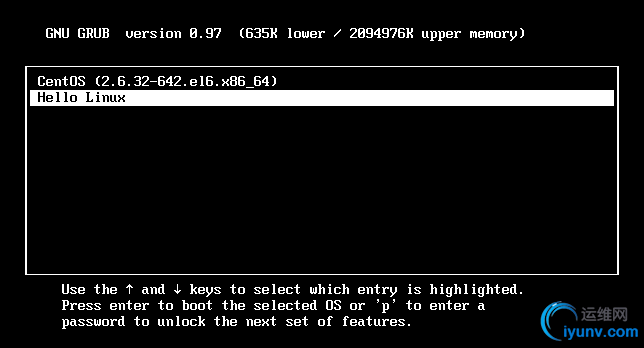
在进入菜单后,会发现,提示我们输入密码

kernel rhgb quiet 的效果,静默进入操作系统,这个功能不建议选用,因为看不到开机的启动菜单

如果没有内核参数rhgb quiet的话,我们可以看见每个进程的开机自检过程
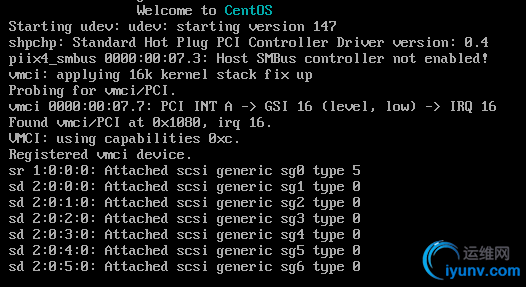
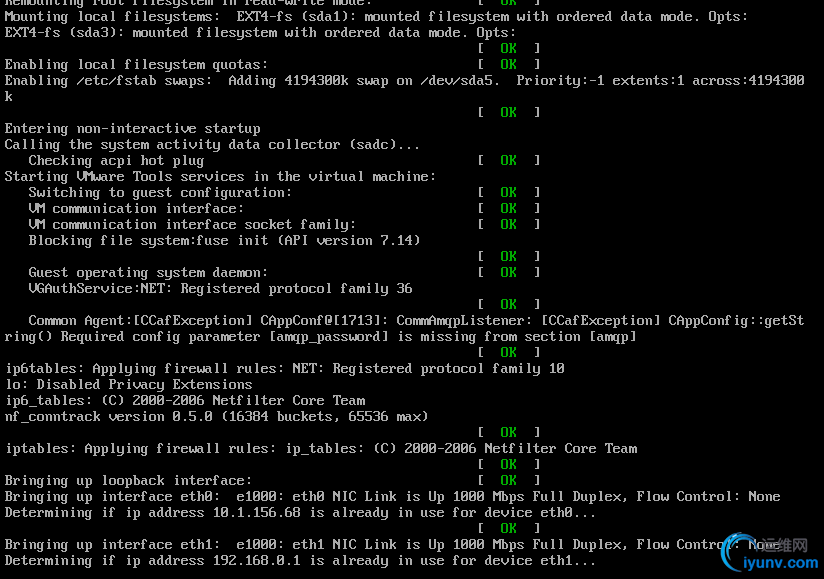
kernel max_loop=20的效果,默认的话只有7个
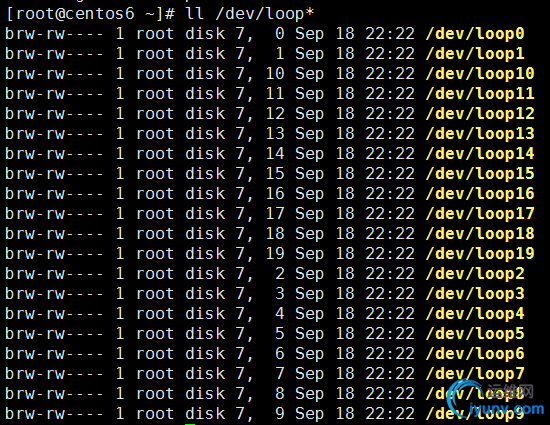
示例2:当引导有问题的时候,手动输入命令启动系统
假如grub里面设置了系统启动密码

启动的时候发现忘记了密码,囧,怎么办

此时可以退回菜单,选择c的的cli启动方式。
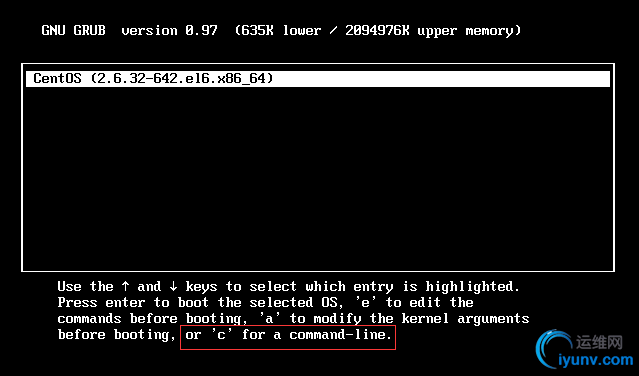
手动输入root的位置,内核,以及initramfss的位置,然后输入boot加载

因为selinux的关系,启动的时候可能系统会进行自检,此时等待一会就可以了,又后者可以在内核参数那里直接添加selinux=0来跳过系统自检

然后发现已经可以登陆进去系统了,此时再登陆进去,然后把grub.conf里面的password删掉就可以了

示例3:分区情况下,删除/boot 和/etc/fstab,破坏446字节的mbr信息,并恢复之
首先,破坏mbr前446个字节,把/boot目录下面所有的文件删除,把/etc/grub.conf文件删除
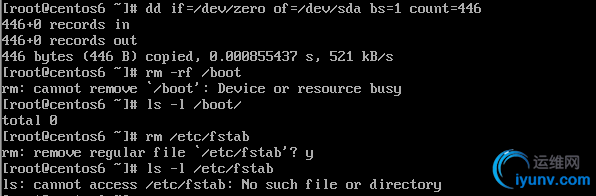
此时再重启,会发现,计算机根本就识别不到硬盘上面的系统

此时我们放入光盘(此步骤也可以从其他有同样文件的地方来scp拷一份过来)

加载光盘里面的救援模式

然后进去救援模式,会提示我们的计算机上面没有发现linux分区,因为我们前面把分区表破坏了

此处选择开启shell就可以

进入到救援模式的cli界面,此时需要操作的是:
- 假设我们并不了解此计算机的分区,首先要查询原来的分区表,此时可以用用lsblk命令查看到此前系统的块设备信息,虽然可以看到块设备信息,但是我们还是不能够了解此前的分区信息,df命令出来的结果也并没有显示,所以,此时我们只能够推断此前的/根目录是在哪个位置。
- 创建一个空的目录,然后把块设备挂载到此目录
- 通过挂载,然后ls查看里面的信息,然后可以推断出来此前的根目录大概是哪里,还有boot分区在哪里,找到根目录和boot目录,然后就可以进入下一步的操作了
- 创建/etc/fstab文件,以保存我们已知的分区信息
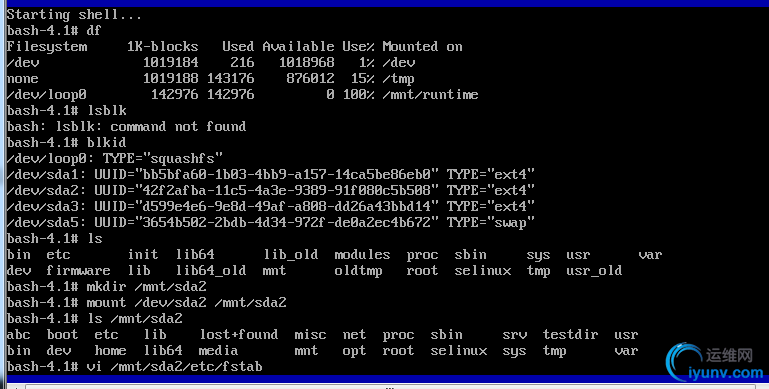
此处由于暂时只知道两个信息,然后把信息写入到此文件

完成此挂载信息后,千万不能自己再对根目录等进行操作,以免造成其他问题,此处应该要重启电脑
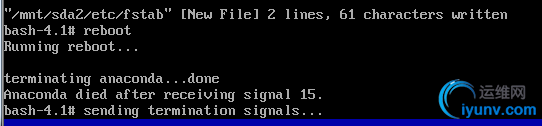
重启电脑以后再进入救援模式,会发现,已经提示有找到linux系统了,并且把系统挂载到了/mnt/sysimage目录下面


之前那一步骤,只是稍微的修复了系统配置文件里面的两个分区的信息而已
下面,我们需要对内核和grub进行修复
1.首先,挂载光驱到一个空目录,然后安装光盘里面的内核~


2.安装完内核以后,我们可以切换到真实的系统,可以发现/boot目录下面的文件大部分已经修复了,但是此处还是没有grub.conf文件
3.然后我们开始对grub文件进行修复,命令是grub-install DEVICE
修复的过程中,会弹出来好多信息,注意的是千万不要中断此操作,不然会出现问题

等了一段时间以后,会发现修复已经完成,但是grub文件还是没有,因为此处只是修复mbr

然后我们自己创建一个grub.conf的文件,并且手动添加以下等核心信息
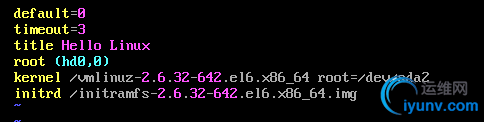
编辑完,重启计算机

然后此处会遇上selinux自检,需要等待一段时间了,如果想调过此步操作,可以在之前的操作里面添加到kernel那一行的最后那里输入selinux=0,以此来关闭selinux,不过不是很建议这么操作。

好久以后,发现登陆界面已经出来了~此时修复操作已经完毕。

注意:此操作是恢复了,但是分区表里面的信息,还是刚刚手动添加的分区表的信息,所以重启挂载那些分区也是一个麻烦的事情,通过此案例,大家可以知道mbr引导,/boot目录和/etc/fstab的重要性了吧?所以这些文件,最好平时就最好备份的操作,以免等到出现问题才来修复,会浪费很多的时间的。
示例4:假设是在逻辑卷情况下,删除mbr 、/boot 和/etc/fstab,并且恢复之
之前的示例3是在普通的磁盘上面的修复操作,但是生产环境中,很可能我们会用上逻辑卷等,那么修复的操作就一样了,但是修复的原理是跟示例3的几乎是一样的,只是在修复逻辑卷的地方稍有不同。
此处的前面的步骤是跟示例3的是一样的,所以此处只界面跟示例3不一样的地方
首先,也是需要进入救援模式
当mbr 、/boot 和/etc/fstab等信息删除以后,进入救援模式里面也是提示找不到linux分区,此处我们依然不需要理会

进入到救援模式里面,我们直接用blkid命令,发现逻辑卷也没有显示出来,所以此处应该用逻辑卷的命令
1、输入lvscan,然后就可以查找到此前系统里面的逻辑卷,并且此处带有逻辑卷板的卷标,一看就知道该逻辑卷是挂载到哪里的,这样的话对于我们修复的帮助就非常大
2、输入vgchange -ay激活逻辑卷分区,默认的话是不激活的,所以开始的时候用blkid是不会显示,在激活以后再输入blkid,会发现已经可以查看到相关的信息。
3、找到分区信息的,下一步就跟示例3的一样,需要挂载分区信息了

编辑/etc/fstab文件,输入相关的挂载信息

编辑完文档,此刻就可以重启了

重启完再重新进入救援模式,会提示系统已经挂载到/mnt/sysimage目录里面的,跟此前的操作是一样的

进入到救援模式,就开始修复grub的mbr信息,此操作过程跟示例3的一样就不重复展示了。
修复完mbr的信息,此时就可以手动创建grub.conf文件
此处的kernel后面root=/dev/vg0/root,而不是此前的/dev/sda2,需要注意了,应该现在的root根目录是挂载在逻辑卷里面,此处就是指定根的目录位置,编辑完grub.conf文件,确认没有问题就重启电脑
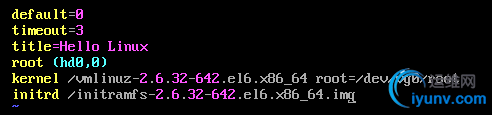
重启完电脑以后,可以发现已经可以重新进入系统了,此处实验已经完毕。
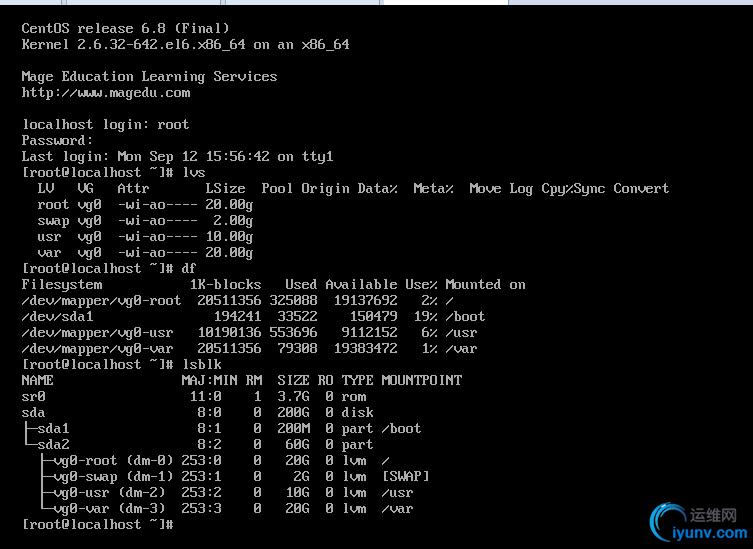
示例5:修改Linux开机背景
有时候,Linux黑色的开机北京略显无聊,此处我们当然也可以修改拉
在grub.conf文件里面我们可以此处有一个指向(hd0,0)/grub/splash.xpm.gz文件,这个就是开机的背景文件了,并且是个压缩的文件。
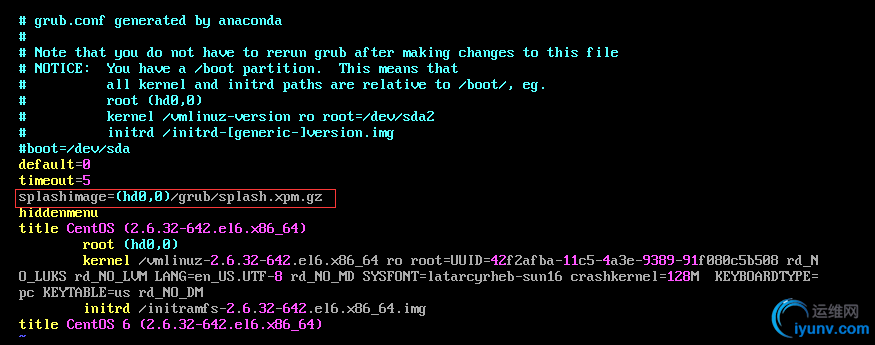
此文件我们可以在/boot/grub目录下面看到它,好了,既然知道文件在那里,那么修改起来大家就知道怎么操作了吧?不过有一个要求就是此图片的分辨率为640x480.而且替换的背景的图片也需要跟原文件一样的后缀名,就是需要生成XXX.xpm.gz这样格式的图片
此处我们需要一个linux的工具ImageMagick软件

然后把需要替换的原图,用此工具编辑一下,然后把编辑完的图片放到/boot/grub/目录下面

这就是修改完开机背景的linux系统,是不是很炫酷?
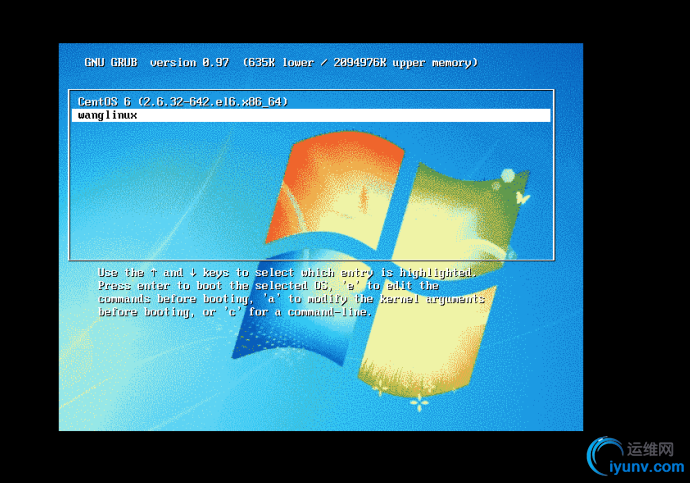
修改图片具体操作步骤

|